Vásárhelyi Őszi Tárlat Jelentkezési rendszer. Felhasználói útmutató v1.1
|
|
|
- Magda Bartané
- 9 évvel ezelőtt
- Látták:
Átírás
1 Vásárhelyi Őszi Tárlat Jelentkezési rendszer Felhasználói útmutató v1.1 Készítette: Arany Péter, 2015
2 Elérések: Az oldal címe: beadas.oszitarlat.hu Azon felhasználók, akik először látogatnak az oldalra, regisztráció után tudnak csak belépni. Ezt a regisztráció menüpontra kattintva tehetik meg. Regisztráció során kötelező kitölteni az összes mezőt. A mezők kitöltésében segítséget nyújtanak az információs jelek. Sikeres regisztráció esetén a rendszer belépteti a felhasználót automatikusan. FONTOS: Az oldal használatához folyamatos internet elérés szükséges, ennek hiányában a rendszer nem működik.
3 Művek beadása, feltételek, méretek Minden pályázó egy regisztrációt készíthet a rendszerben. Az adatok helyességéért a regisztrációt végző személy felel. Minden művész 4 kategóriában adhat be műveket, minden kategóriában maximum 3 darabot. Ezen kategóriák: - Festmény - Grafika - Plasztika (kisplasztika - szobor) és érem - Egyéb (textil, tűzzománc, videó, stb.) Minden műről kötelező 1 képet feltölteni (kisplasztikánál 3 kép feltöltésére is lehetőség van, a többi kategóriában csak 1 fényképet kérünk művenként). Kép: Rendszerünk minden 1920x1080 pixelnél nagyobb képet előbbi méretre vág. A tökéletes eredmény érdekében ilyen felbontású képek feltöltését javasoljuk. Ennél kisebb méretű képek nem kerülnek átméretezésre. Méretek: Centiméterben kérjük kitölteni a mérethez kapcsolódó mezőket, csak számot írjon ezen mezőkbe. A méretek kategóriánként változhatnak: Festmények: magasság, szélesség megadása kötelező Grafika: magasság, szélesség megadása kötelező magánál az alkotásnál, illetve az alkotás keretezett méretét is meg kell adni, amennyiben keretezett. Kisplasztika: Itt csak az egyik sort töltse ki! Amennyiben érme az alkotás akkor átmérőjét adja meg, illetve ha bármilyen 3 D-s forma a mű akkor a Magasság, Szélesség, Mélység mezőket kérjük kitölteni. Egyéb kategóriába tartozó alkotások esetén a Magasság, Szélesség, Mélység mezőket kérjük kitölteni. A pályázat addig nem kerül elbírálásra, amíg nincs véglegesítve. Kérjük erre kiemelten figyeljen! Véglegesítés előtt lesz két kérdés pályázatokkal kapcsolatosan, ezeket kérjük csak a pályázatok leírásának áttanulmányozását követően válaszolja meg.
4 Belépett felület, főmenü Sikeres regisztrációt követően a rendszerben a következő menüpontokat érik el a felhasználók: - Új mű beadása - Beadott művek listája - Profiladatok - Véglegesítés
5 Új mű beadása Minden mező kitöltésében segítséget nyújtanak az információs ikonok, a kitöltés során kérjük azokból informálódjon. Az alcím és a leírás mező kitöltése nem kötelező. A többi mező kitöltése kötelező, a véglegesítésre addig nem lesz lehetőség, amíg ezeket meg nem tette. Méret mezőkben a 0,0 cm nem számít értékelhető adatnak, hibát fog dobni. A begépelések során NEM KELL MENTENI! A mentés folyamatosan, automatikusan történik addig, amíg az internet kapcsolat él. Képek feltöltése Ajánlott felbontás: 1920x1080 pixel A kép feltöltése gombra kattintva van lehetőség képeket feltölteni. Tableteken, okostelefonokon Android vagy ios rendszerekkel lehetőség van a képek helyben történő elkészítésére, jelentősen egyszerűsítve a folyamatot. Plasztikák kivételével minden műről 1 kép tölthető fel, plasztikák esetén ez a szám 3. A képek eltávolíthatóak a törlés gombbal.
6 Beadott művek listája, hiányos mű A beadott művek menüpont alatt tudja átnézni azon műveket, melyeket már feltöltött vagy elkezdett feltölteni a rendszerbe. s, nincs még minden adat kitöltve benne. Ez hiba, mely javítása nélkül nem fog tudni tovább haladni. Ha egy mű neve mellett felkiál tójelet lát, az azt jelenti, hogy a mű hiányo
7 Véglegesítés A pályázat lezárási határidejéig véglegesíteni kell a pályázatot, csak ez esetben fog megtörténni az elbírálása. Amennyiben ez a feltétel még nem adott, a véglegesítés aloldalon az alábbi aloldal fogja várni Önt Mint látható egy Egyéb kategóriába tartozó, Hiányos mű nevű alkotásnál nincs kitöltve minden helyesen, ezért dobja a hibát. Kiderült, hogy az egyik méret mező nem lett kitöltve (értéke 0,0 volt ami hiba). Javítást követően egy ilyen aloldalnak kell megjelennie: Itt olvassa át az információkat és amennyiben úgy értékeli, hogy jogosult valamelyik ösztöndíjra és meg kívánja pályázni X-elje be az érintett ösztöndíjat és adja meg oktatási intézménye nevét, és a végzés tervezett évét.
8
Vásárhelyi Őszi Tárlat Jelentkezési rendszer. Felhasználói útmutató v1.2
 Vásárhelyi Őszi Tárlat Jelentkezési rendszer Felhasználói útmutató v1.2 Készítette: Arany Péter, 2015 Frissítette: Hegedűs Bence, 2016 Elérések: Az oldal címe: beadas.oszitarlat.hu Azon felhasználók, akik
Vásárhelyi Őszi Tárlat Jelentkezési rendszer Felhasználói útmutató v1.2 Készítette: Arany Péter, 2015 Frissítette: Hegedűs Bence, 2016 Elérések: Az oldal címe: beadas.oszitarlat.hu Azon felhasználók, akik
Segédlet az EDF DÉMÁSZ Zrt. on-line ügyfélszolgálat regisztrációjához illetve az e-számla szolgáltatás igénybevételéhez
 Segédlet az EDF DÉMÁSZ Zrt. on-line ügyfélszolgálat regisztrációjához illetve az e-számla szolgáltatás igénybevételéhez Tartalom 1. On-line ügyfélszolgálatra Regisztráció... 2 1.1. Regisztráció... Hiba!
Segédlet az EDF DÉMÁSZ Zrt. on-line ügyfélszolgálat regisztrációjához illetve az e-számla szolgáltatás igénybevételéhez Tartalom 1. On-line ügyfélszolgálatra Regisztráció... 2 1.1. Regisztráció... Hiba!
Az alábbiakban az interneten elérhető kompetenciatesztek kitöltéséhez olvashat útmutatót.
 Kedves Jelentkező! Az alábbiakban az interneten elérhető kompetenciatesztek kitöltéséhez olvashat útmutatót. Ha a kitöltés során bármilyen problémát tapasztal, kérjük, írjon e-mailt a következő címre:
Kedves Jelentkező! Az alábbiakban az interneten elérhető kompetenciatesztek kitöltéséhez olvashat útmutatót. Ha a kitöltés során bármilyen problémát tapasztal, kérjük, írjon e-mailt a következő címre:
Hogyan szerezz több ügyfelet hírlevél kampány segítségével
 Online Segédlet Hogyan szerezz több ügyfelet hírlevél kampány segítségével 1 Ön hogyan tartja a kapcsolatot a látogatóival? Vágjunk rögtön bele a közepébe: Több weboldal is elköveti ugyanazt a szarvashibát:
Online Segédlet Hogyan szerezz több ügyfelet hírlevél kampány segítségével 1 Ön hogyan tartja a kapcsolatot a látogatóival? Vágjunk rögtön bele a közepébe: Több weboldal is elköveti ugyanazt a szarvashibát:
Kezdeti Útmutató a Szolgáltatáselemző Rendszer használatához. vezetők számára. Tartalom
 Kezdeti Útmutató a Szolgáltatáselemző Rendszer használatához vezetők számára Tartalom 1. Bejelentkezés... 2 2. Főoldal... 2 2.1. Jelszó szerkesztése... 3 2.2. Akadálymentesített nézet... 3 2.3. Kijelentkezés...
Kezdeti Útmutató a Szolgáltatáselemző Rendszer használatához vezetők számára Tartalom 1. Bejelentkezés... 2 2. Főoldal... 2 2.1. Jelszó szerkesztése... 3 2.2. Akadálymentesített nézet... 3 2.3. Kijelentkezés...
Tisztelt Ügyfelünk! Cégek / Cég törzsadatai / Cég törzsadatainak módosítása / TB fül
 Tisztelt Ügyfelünk! Kérjük, hogy az internetről az útmutatás szerint frissítse fel jogszerűen használt Armada Bér modulját! Armada Bér (2.11.09) tartalma (változások, bővítések) Változások a 'Cégek' menüponton
Tisztelt Ügyfelünk! Kérjük, hogy az internetről az útmutatás szerint frissítse fel jogszerűen használt Armada Bér modulját! Armada Bér (2.11.09) tartalma (változások, bővítések) Változások a 'Cégek' menüponton
TomTom Bridge Referencia útmutató
 TomTom Bridge Referencia útmutató 15200 Tartalom Üdvözli Önt a TomTom Bridge 5 A TomTom Bridge elindítása 7 Kézmozdulatok használata... 8 A TomTom Bridge készüléken található alkalmazások... 9 A TomTom
TomTom Bridge Referencia útmutató 15200 Tartalom Üdvözli Önt a TomTom Bridge 5 A TomTom Bridge elindítása 7 Kézmozdulatok használata... 8 A TomTom Bridge készüléken található alkalmazások... 9 A TomTom
WQMobile 1.0 kezelési útmutató
 WQMobile 1.0 kezelési útmutató Tartalomjegyzék A WQMobile rendszer...1 A WQMobile telepítése...1 A szoftver használata...3 Bejelentkező képernyő...3 Beállítások képernyő...3 Térképi nézet...4 Gépjármű-lista...4
WQMobile 1.0 kezelési útmutató Tartalomjegyzék A WQMobile rendszer...1 A WQMobile telepítése...1 A szoftver használata...3 Bejelentkező képernyő...3 Beállítások képernyő...3 Térképi nézet...4 Gépjármű-lista...4
Telepítési útmutató a Dolphin InvoicePro számlázó program frissítéséhez
 Telepítési útmutató a Dolphin InvoicePro számlázó program frissítéséhez A Dolphin InvoicePro számlázó program frissítéséhez kérjük, kövesse a következő lépéseket: Frissítő alkalmazás telepítése A számlázó
Telepítési útmutató a Dolphin InvoicePro számlázó program frissítéséhez A Dolphin InvoicePro számlázó program frissítéséhez kérjük, kövesse a következő lépéseket: Frissítő alkalmazás telepítése A számlázó
Microsoft Outlook beállítása POP3-as típusú levelezéshez.
 Microsoft Outlook beállítása POP3-as típusú levelezéshez. A Microsoft Outlook elsősorban céges felhasználók számára, céges belső levelezések kiszolgálására kialakított levelezőkliens, de alkalmas internetes
Microsoft Outlook beállítása POP3-as típusú levelezéshez. A Microsoft Outlook elsősorban céges felhasználók számára, céges belső levelezések kiszolgálására kialakított levelezőkliens, de alkalmas internetes
NeoSzámla Használati Útmutató. Verziószám: 2014/Q2 Kelt: 2014.07.15. neoszamla.hu info@neoszamla.hu 06 30 535 2181
 NeoSzámla Használati Útmutató Verziószám: 2014/Q2 Kelt: 2014.07.15 neoszamla.hu info@neoszamla.hu 06 30 535 2181 Tartalom Szolgáltatói adatok... 3 Kiállítható számlák... 3 Regisztráció... 3 A vállalkozás
NeoSzámla Használati Útmutató Verziószám: 2014/Q2 Kelt: 2014.07.15 neoszamla.hu info@neoszamla.hu 06 30 535 2181 Tartalom Szolgáltatói adatok... 3 Kiállítható számlák... 3 Regisztráció... 3 A vállalkozás
Felhasználói kézikönyv
 NEPTUN-@Napló Felhasználói kézikönyv NEPTUN-@Napló Elektronikus Ellenőrzőkönyv Tartalomjegyzék Tartalomjegyzék Tartalomjegyzék... 2 Az e-ellenőrzőkönyv általános áttekintése... 4 WEB alkalmazások kezelése...
NEPTUN-@Napló Felhasználói kézikönyv NEPTUN-@Napló Elektronikus Ellenőrzőkönyv Tartalomjegyzék Tartalomjegyzék Tartalomjegyzék... 2 Az e-ellenőrzőkönyv általános áttekintése... 4 WEB alkalmazások kezelése...
FELHASZNÁLÓI KÉZIKÖNYV ÜGYFELEK SZÁMÁRA
 FELHASZNÁLÓI KÉZIKÖNYV ÜGYFELEK SZÁMÁRA 2015-04-01 Felhívjuk a figyelmet, hogy az ÉTDR a mindenkori jogszabályi keretek között működik, a csatlakozó szerveknek és személyeknek a mindenkori jogszabály szerint
FELHASZNÁLÓI KÉZIKÖNYV ÜGYFELEK SZÁMÁRA 2015-04-01 Felhívjuk a figyelmet, hogy az ÉTDR a mindenkori jogszabályi keretek között működik, a csatlakozó szerveknek és személyeknek a mindenkori jogszabály szerint
Intellio Video System 2. Csatlakozási útmutató a demószerverhez
 Intellio Video System 2 Csatlakozási útmutató a demószerverhez Az Intellio Video System Client 2 telepítése Az Intellio Video System Client 2 kliens telepítését az IntellioClient2Setup.exe fájl elindításával
Intellio Video System 2 Csatlakozási útmutató a demószerverhez Az Intellio Video System Client 2 telepítése Az Intellio Video System Client 2 kliens telepítését az IntellioClient2Setup.exe fájl elindításával
CIB Bank mobilalkalmazás Felhasználói Kézikönyv Érvényes 2016.március 01-től 1/36
 1/36 TARTALOMJEGYZÉK A CIB BANK MOBILALKALMAZÁS-SZOLGÁLTATÁSA... 3 A szolgáltatás igénybevételének feltételei... 3 A szolgáltatás igénybevétele... 3 Bejelentkezés a CIB Bank mobilalkalmazásba... 3 Biztonság...
1/36 TARTALOMJEGYZÉK A CIB BANK MOBILALKALMAZÁS-SZOLGÁLTATÁSA... 3 A szolgáltatás igénybevételének feltételei... 3 A szolgáltatás igénybevétele... 3 Bejelentkezés a CIB Bank mobilalkalmazásba... 3 Biztonság...
BusEye online személyre szabott utastájékoztató mobil alkalmazás fejlesztése
 BusEye online személyre szabott utastájékoztató mobil alkalmazás fejlesztése Közlekedéstudományi Konferencia Hazai és nemzetközi projektek a közlekedésben Győr, 2014. március 27-28. BME - Közlekedésüzemi
BusEye online személyre szabott utastájékoztató mobil alkalmazás fejlesztése Közlekedéstudományi Konferencia Hazai és nemzetközi projektek a közlekedésben Győr, 2014. március 27-28. BME - Közlekedésüzemi
Év zárása és nyitása 2015-ről 2016-ra
 Év zárása és nyitása 2015-ről 2016-ra Ebben az évben a megszokottól eltérően, új programot kell telepíteni. Ennek lépései: 1. lépjen ki a DszámlaWIN programból (FONTOS!). Amennyiben hálózatban használják
Év zárása és nyitása 2015-ről 2016-ra Ebben az évben a megszokottól eltérően, új programot kell telepíteni. Ennek lépései: 1. lépjen ki a DszámlaWIN programból (FONTOS!). Amennyiben hálózatban használják
Kézikönyv. Tárgyi eszköz adótörvény szerint
 Kézikönyv Tárgyi eszköz adótörvény szerint Tartalomjegyzék 1 ABAS-ERP UTASÍTÁS ÁTTEKINTÉS... 4 2 TÁRGYI ESZKÖZ - ÜRES... 6 3 TÁRGYI ESZKÖZ - MEGJELENÍTÉS [10005 KONF SZÁMÍTÓGÉP KONFIGURÁCIÓ]... 7 4 TÁRGYI
Kézikönyv Tárgyi eszköz adótörvény szerint Tartalomjegyzék 1 ABAS-ERP UTASÍTÁS ÁTTEKINTÉS... 4 2 TÁRGYI ESZKÖZ - ÜRES... 6 3 TÁRGYI ESZKÖZ - MEGJELENÍTÉS [10005 KONF SZÁMÍTÓGÉP KONFIGURÁCIÓ]... 7 4 TÁRGYI
Központi proxy szolgáltatás
 Központi proxy szolgáltatás Az Informatikai Igazgatóság minden aktív és volt egyetemi hallgató és munkaviszonnyal rendelkezõ egyetemi dolgozó részére úgynevezett proxy szolgáltatást biztosít. A szolgáltatás
Központi proxy szolgáltatás Az Informatikai Igazgatóság minden aktív és volt egyetemi hallgató és munkaviszonnyal rendelkezõ egyetemi dolgozó részére úgynevezett proxy szolgáltatást biztosít. A szolgáltatás
HU-GO Mobil bemutatása 2014. április 16.
 HU-GO Mobil bemutatása 2014. április 16. A HU-GO Mobil alkalmazás ingyenesen letölthető Android operációs rendszert és ios operációs rendszert használó telefonra. Windows platformra a fejlesztés folyamatban
HU-GO Mobil bemutatása 2014. április 16. A HU-GO Mobil alkalmazás ingyenesen letölthető Android operációs rendszert és ios operációs rendszert használó telefonra. Windows platformra a fejlesztés folyamatban
HelpyNet kézikönyv LAKOSSÁGI FELHASZNÁLÓKNAK
 HelpyNet kézikönyv LAKOSSÁGI FELHASZNÁLÓKNAK Nagy örömünkre szolgál, hogy Önt is a HelpyNet felhasználók népes táborában köszönthetjük! 1 Néhány gondolat, mi is a HelpyNet: Közösségi bűnmegelőzési rendszer
HelpyNet kézikönyv LAKOSSÁGI FELHASZNÁLÓKNAK Nagy örömünkre szolgál, hogy Önt is a HelpyNet felhasználók népes táborában köszönthetjük! 1 Néhány gondolat, mi is a HelpyNet: Közösségi bűnmegelőzési rendszer
Készülék regisztráció pontos menete a www.ptweb.hu portálon
 Készülék regisztráció pontos menete a www.ptweb.hu portálon Az alábbi képes útmutató segítségével bemutatjuk a 2015.február 1-től érvénybelépő megújult termékregisztráció folyamat menetét. Ezentúl a készülékek
Készülék regisztráció pontos menete a www.ptweb.hu portálon Az alábbi képes útmutató segítségével bemutatjuk a 2015.február 1-től érvénybelépő megújult termékregisztráció folyamat menetét. Ezentúl a készülékek
blog.tehetseg.hu HASZNÁLATI ÚTMUTATÓ A blog nyitóoldala
 blog.tehetseg.hu HASZNÁLATI ÚTMUTATÓ A blog nyitóoldala Üdvözöljük, mint szakkörvezetőnket, sok sikert kívánunk a Tizenkettő nem egy tucat! pályázat megvalósításához! A következőkben szeretnénk gyakorlati
blog.tehetseg.hu HASZNÁLATI ÚTMUTATÓ A blog nyitóoldala Üdvözöljük, mint szakkörvezetőnket, sok sikert kívánunk a Tizenkettő nem egy tucat! pályázat megvalósításához! A következőkben szeretnénk gyakorlati
Elektronikus ügyfélszolgálat Regisztrált ügyfelek felhasználói kézikönyv
 Elektronikus ügyfélszolgálat Regisztrált ügyfelek felhasználói kézikönyv Verzió 14 2016 január 25. 1 1. Tartalom 2. Bevezető... 4 3. Regisztráció... 6 4. Elfelejtette jelszavát?... 8 5. Online ügyfélszolgálat
Elektronikus ügyfélszolgálat Regisztrált ügyfelek felhasználói kézikönyv Verzió 14 2016 január 25. 1 1. Tartalom 2. Bevezető... 4 3. Regisztráció... 6 4. Elfelejtette jelszavát?... 8 5. Online ügyfélszolgálat
Elektronikus ügyfélszolgálat Regisztrált ügyfelek felhasználói kézikönyv
 Elektronikus ügyfélszolgálat Regisztrált ügyfelek felhasználói kézikönyv Verzió 6.0 2014. július 31. 1. Tartalomjegyzék 1. Bevezető... 3 2. Regisztráció... 5 3. Elfelejtette jelszavát?... 7 4. Online ügyfélszolgálat
Elektronikus ügyfélszolgálat Regisztrált ügyfelek felhasználói kézikönyv Verzió 6.0 2014. július 31. 1. Tartalomjegyzék 1. Bevezető... 3 2. Regisztráció... 5 3. Elfelejtette jelszavát?... 7 4. Online ügyfélszolgálat
ViCA. Virtuális chipkártya alkalmazás
 ViCA Virtuális chipkártya alkalmazás A ViCA alkalmazás egy újfajta, korszerű hitelesítő eszköz. Segítségével Ön a lehető legnagyobb biztonságban használhatja bankjának internet banking szolgáltatását.
ViCA Virtuális chipkártya alkalmazás A ViCA alkalmazás egy újfajta, korszerű hitelesítő eszköz. Segítségével Ön a lehető legnagyobb biztonságban használhatja bankjának internet banking szolgáltatását.
Felhasználói segédlet a webkonferencia szolgáltatás használatához
 Felhasználói segédlet a webkonferencia szolgáltatás használatához v3.0 Nemzeti Információs Infrastruktúra Fejlesztési Intézet Multimédia szolgáltatások osztály 1 Tartalomjegyzék 2 Rövid ismertető... 3
Felhasználói segédlet a webkonferencia szolgáltatás használatához v3.0 Nemzeti Információs Infrastruktúra Fejlesztési Intézet Multimédia szolgáltatások osztály 1 Tartalomjegyzék 2 Rövid ismertető... 3
DOCSTAMP FELHASZNÁLÓI DOKUMENTÁCIÓ A DOCSTAMP DOKUMENTUM KEZELŐ RENDSZERHEZ. 2015. április 10. v1.5
 DOCSTAMP FELHASZNÁLÓI DOKUMENTÁCIÓ A DOCSTAMP DOKUMENTUM KEZELŐ RENDSZERHEZ 2015. április 10. v1.5 1. 1. Tartalom 2. BEVEZETŐ 3 3. DOCSTAMP ALKALMAZÁS TELEPÍTÉSE 4 4. DOKUMENTUM KEZELÉSI FUNKCIÓK 5 4.1
DOCSTAMP FELHASZNÁLÓI DOKUMENTÁCIÓ A DOCSTAMP DOKUMENTUM KEZELŐ RENDSZERHEZ 2015. április 10. v1.5 1. 1. Tartalom 2. BEVEZETŐ 3 3. DOCSTAMP ALKALMAZÁS TELEPÍTÉSE 4 4. DOKUMENTUM KEZELÉSI FUNKCIÓK 5 4.1
WP 2 / WP 4 / WP 6 / WP 8 Elemes Vezérlő, Használati Útmutató
 WP 2 / WP 4 / WP 6 / WP 8 Elemes Vezérlő, Használati Útmutató CSATLAKOZÁS A MÁGNESSZELEPHEZ MEGJEGYZÉS:MIELŐTT AZ ELEMEKET BEHELYEZNÉ, VÉGEZZE EL AZ ELEKTROMOS BEKÖTÉST. A vezérlő kapacitása A vezérlő
WP 2 / WP 4 / WP 6 / WP 8 Elemes Vezérlő, Használati Útmutató CSATLAKOZÁS A MÁGNESSZELEPHEZ MEGJEGYZÉS:MIELŐTT AZ ELEMEKET BEHELYEZNÉ, VÉGEZZE EL AZ ELEKTROMOS BEKÖTÉST. A vezérlő kapacitása A vezérlő
Nord Nubian WIFI beállítási útmutató
 Nord Nubian WIFI beállítási útmutató 1 Az alkalmazás letöltése ANDROID Lehetőség: LETÖLTÉS: www.klima.hu/downloads#list Letöltés után másolja telefonja gyökérkönyvtárába az alkalmazást! Lehetőség: LINK
Nord Nubian WIFI beállítási útmutató 1 Az alkalmazás letöltése ANDROID Lehetőség: LETÖLTÉS: www.klima.hu/downloads#list Letöltés után másolja telefonja gyökérkönyvtárába az alkalmazást! Lehetőség: LINK
Albacomp RI Rendszerintegrációs Kft. 8000 Székesfehérvár, Mártírok útja 9.
 E K O P - 1. A. 2 - A D A T Á L L O M Á N Y O K K Ö Z P O N T O S Í T O T T Á T V É T E L É T, Á T A D Á S Á T K E Z E L Ő, T Á M O G A T Ó I N F O R M A T I K A I R E N D S Z E R F E J L E S Z T É S E
E K O P - 1. A. 2 - A D A T Á L L O M Á N Y O K K Ö Z P O N T O S Í T O T T Á T V É T E L É T, Á T A D Á S Á T K E Z E L Ő, T Á M O G A T Ó I N F O R M A T I K A I R E N D S Z E R F E J L E S Z T É S E
Olyan fotót válassz, amit mondjuk az önéletrajzodhoz is szívesen betennél. a kép tartalma nem lehet sértő vallási, faji, erkölcsi szempontból;
 GYIK Mi a munkatarsaim.hu oldal? Egy közösségi oldal, ahol megtalálhatod a munkatársaidat, volt munkatársaidat, és azokat, akikkel munkád során kapcsolatba kerültél. Persze tudjuk, hogy őket egyébként
GYIK Mi a munkatarsaim.hu oldal? Egy közösségi oldal, ahol megtalálhatod a munkatársaidat, volt munkatársaidat, és azokat, akikkel munkád során kapcsolatba kerültél. Persze tudjuk, hogy őket egyébként
Kezdő lépések Virtuális Tárgyaló
 Kezdő lépések Virtuális Tárgyaló A Central Europe On-Demand Zrt. által, a Telenor Magyarország Zrt. részére nyújtott szolgáltatások rövid kezelési útmutatója Tartalom Bevezetés... 3 Rendszerkövetelmények...
Kezdő lépések Virtuális Tárgyaló A Central Europe On-Demand Zrt. által, a Telenor Magyarország Zrt. részére nyújtott szolgáltatások rövid kezelési útmutatója Tartalom Bevezetés... 3 Rendszerkövetelmények...
Az Egálnet Honlapvarázsló használati útmutatója
 Az Egálnet Honlapvarázsló használati útmutatója Az Egálnet Honlapvarázsló használati útmutatója Tartalomjegyzék: Tartalomjegyzék:... 1 1. Első lépések... 2 2. Honlap szerkesztése I... 2 2.1. Tartalmi területek,
Az Egálnet Honlapvarázsló használati útmutatója Az Egálnet Honlapvarázsló használati útmutatója Tartalomjegyzék: Tartalomjegyzék:... 1 1. Első lépések... 2 2. Honlap szerkesztése I... 2 2.1. Tartalmi területek,
Használati útmutató gyi és gyb állományok importálásához
 Használati útmutató gyi és gyb állományok importálásához Végleges igénylőlap beküldési határidő 2015. február 9. hétfő 1. Ajánlott böngésző 2014. januártól webes felületű űrlapkezelő rendszert használunk
Használati útmutató gyi és gyb állományok importálásához Végleges igénylőlap beküldési határidő 2015. február 9. hétfő 1. Ajánlott böngésző 2014. januártól webes felületű űrlapkezelő rendszert használunk
gyógyszer-információs alkalmazás
 gyógyszer-információs alkalmazás Mi a PHARMINDEX Mobil alkalmazás? 2 Regisztráció a PHARMINDEX Online weboldalra 2 Alkalmazás telepítése 3 1. Keresés 4 2. Telepítés 4 3. Megnyitás 4 4. Aktiválás 5 Adatbázis
gyógyszer-információs alkalmazás Mi a PHARMINDEX Mobil alkalmazás? 2 Regisztráció a PHARMINDEX Online weboldalra 2 Alkalmazás telepítése 3 1. Keresés 4 2. Telepítés 4 3. Megnyitás 4 4. Aktiválás 5 Adatbázis
Felhasználási útmutató a. Dr. Hibbey oktatószoftver-családhoz
 Felhasználási útmutató a Dr. Hibbey oktatószoftver-családhoz Digitális matematikai feladatgyűjtemény 5-8. osztály Tatabánya, 2011. július 30. 2 Tartalom Bevezetés Futtatási környezet Telepítés A tantárgyi
Felhasználási útmutató a Dr. Hibbey oktatószoftver-családhoz Digitális matematikai feladatgyűjtemény 5-8. osztály Tatabánya, 2011. július 30. 2 Tartalom Bevezetés Futtatási környezet Telepítés A tantárgyi
Swinger Kalandok ÁSZF
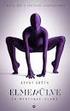 Swinger Kalandok ÁSZF 1 Az Általános Szolgáltatási Feltételek ( ÁSZF ) tartalmazzák Innovate Expert Kft. (székhely: 1204 Budapest, Dobos utca 22., adószám: 24797269-1-43), mint szolgáltató ( Szolgáltató
Swinger Kalandok ÁSZF 1 Az Általános Szolgáltatási Feltételek ( ÁSZF ) tartalmazzák Innovate Expert Kft. (székhely: 1204 Budapest, Dobos utca 22., adószám: 24797269-1-43), mint szolgáltató ( Szolgáltató
FOKA elérés beállításának leírása
 FOKA elérés beállításának leírása FOKA interfész Verzió (exe): 1.0.23 (5) Tartalomjegyzék FOKA kapcsolat... 2 1. lépés: Kapcsolattartó számítógép kiválasztása... 2 2. lépés: Tanúsítvány telepítése... 3
FOKA elérés beállításának leírása FOKA interfész Verzió (exe): 1.0.23 (5) Tartalomjegyzék FOKA kapcsolat... 2 1. lépés: Kapcsolattartó számítógép kiválasztása... 2 2. lépés: Tanúsítvány telepítése... 3
Sagemcom F@ST3686AC digitális elosztó Rövid felhasználói útmutató
 Sagemcom F@ST3686AC digitális elosztó Rövid felhasználói útmutató Sagemcom Broadband SAS Minden jog fenntartva 1 Bevezetés A F@st3686AC egy olyan digitális elosztó és multimédia terminál, ami megfelel
Sagemcom F@ST3686AC digitális elosztó Rövid felhasználói útmutató Sagemcom Broadband SAS Minden jog fenntartva 1 Bevezetés A F@st3686AC egy olyan digitális elosztó és multimédia terminál, ami megfelel
Pályamunka feltöltése és nevezés a XXXIII. Országos Tudományos Diákköri Konferenciára
 Pályamunka feltöltése és nevezés a XXXIII. Országos Tudományos Diákköri Konferenciára Az OTDK-ra beadandó pályamunka felöltése és a nevezés az OTDT online rendszerén (http://online.otdk.hu) keresztül történik.
Pályamunka feltöltése és nevezés a XXXIII. Országos Tudományos Diákköri Konferenciára Az OTDK-ra beadandó pályamunka felöltése és a nevezés az OTDT online rendszerén (http://online.otdk.hu) keresztül történik.
Tantárgyfelosztás. Mielőtt hozzákezd a tantárgyfelosztás tervezéséhez, ellenőrizze le, illetve állítsa be a következőket:
 Tantárgyfelosztás A Magiszter.NET Iskolaadminisztrációs Rendszerben a tantárgyfelosztás definiálása rész segítséget nyújt Önöknek, hogy az előkészítések után egy olyan táblázatot kapjanak ami átláthatóan
Tantárgyfelosztás A Magiszter.NET Iskolaadminisztrációs Rendszerben a tantárgyfelosztás definiálása rész segítséget nyújt Önöknek, hogy az előkészítések után egy olyan táblázatot kapjanak ami átláthatóan
Hivatal részére küldött iratok elektronikus benyújtása - Segédlet SEGÉDLET HIVATAL RÉSZÉRE KÜLDÖTT IRATOK ELEKTRONIKUS BENYÚJTÁSA
 SEGÉDLET HIVATAL RÉSZÉRE KÜLDÖTT IRATOK ELEKTRONIKUS BENYÚJTÁSA ELEKTRONIKUS FELÜLET HASZNÁLATÁHOZ VERZIÓ SZÁM : 3.0 2015. május 12. 1 Tartalom I. Fontos tudnivalók... 3 II. Benyújtásra szolgáló felület...
SEGÉDLET HIVATAL RÉSZÉRE KÜLDÖTT IRATOK ELEKTRONIKUS BENYÚJTÁSA ELEKTRONIKUS FELÜLET HASZNÁLATÁHOZ VERZIÓ SZÁM : 3.0 2015. május 12. 1 Tartalom I. Fontos tudnivalók... 3 II. Benyújtásra szolgáló felület...
7. gyakorlat Tervlapok készítése, a terv elektronikus publikálása
 7. gyakorlat Tervlapok készítése, a terv elektronikus publikálása Olvassuk be a korábban elmentett Nyaralo nevű rajzunkat. Ezen a gyakorlaton az elkészített modellből fogunk tervdokumentációt készíteni,
7. gyakorlat Tervlapok készítése, a terv elektronikus publikálása Olvassuk be a korábban elmentett Nyaralo nevű rajzunkat. Ezen a gyakorlaton az elkészített modellből fogunk tervdokumentációt készíteni,
AZ ÉPÍTÉSÜGYI HATÓSÁGI ENGEDÉLYEZÉSI ELJÁRÁST TÁMOGATÓ ELEKTRONIKUS DOKUMENTÁCIÓS RENDSZER (ÉTDR)
 AZ ÉPÍTÉSÜGYI HATÓSÁGI ENGEDÉLYEZÉSI ELJÁRÁST TÁMOGATÓ ELEKTRONIKUS DOKUMENTÁCIÓS RENDSZER (ÉTDR) Dr. PAPP FERENC 2013. május 28. AZ ÉTDR MŰKÖDÉSÉRŐL, KONCEPCIÓJÁRÓL ÁLTALÁBAN A VÁLLALKOZÓI ADMINISZTRATÍV
AZ ÉPÍTÉSÜGYI HATÓSÁGI ENGEDÉLYEZÉSI ELJÁRÁST TÁMOGATÓ ELEKTRONIKUS DOKUMENTÁCIÓS RENDSZER (ÉTDR) Dr. PAPP FERENC 2013. május 28. AZ ÉTDR MŰKÖDÉSÉRŐL, KONCEPCIÓJÁRÓL ÁLTALÁBAN A VÁLLALKOZÓI ADMINISZTRATÍV
UniPoll Feedback. Intézményi integrált kérdőívkészítő rendszer vélemény és visszajelzés gyűjtéshez.
 VERZIÓSZÁM: 7.0 UniPoll Feedback Intézményi integrált kérdőívkészítő rendszer vélemény és visszajelzés gyűjtéshez. Tartalomjegyzék Bevezető... 5 Kezdeti lépések... 5 Belépés... 5 Kérdőívszerkesztői felület
VERZIÓSZÁM: 7.0 UniPoll Feedback Intézményi integrált kérdőívkészítő rendszer vélemény és visszajelzés gyűjtéshez. Tartalomjegyzék Bevezető... 5 Kezdeti lépések... 5 Belépés... 5 Kérdőívszerkesztői felület
Súgó a KMCSSZ olvasási különpróba rendszeréhez
 Súgó a KMCSSZ olvasási különpróba rendszeréhez Tanácsadók számára Megjegyzések Egyes muveleteket csak adminisztrátori jogokkal rendelkezo tanácsadók, azaz adminisztrátorok tudják elvégezni. Az ezekre vonatkozó
Súgó a KMCSSZ olvasási különpróba rendszeréhez Tanácsadók számára Megjegyzések Egyes muveleteket csak adminisztrátori jogokkal rendelkezo tanácsadók, azaz adminisztrátorok tudják elvégezni. Az ezekre vonatkozó
Rövid útmutató Vodafone 858 Smart
 Rövid útmutató Vodafone 858 Smart Biztonsági óvintézkedések Kérjük, a telefon használatának megkezdése előtt figyelmesen tekintse át az itt leírt biztonsági óvintézkedéseket. Olvassa el a dobozban található,
Rövid útmutató Vodafone 858 Smart Biztonsági óvintézkedések Kérjük, a telefon használatának megkezdése előtt figyelmesen tekintse át az itt leírt biztonsági óvintézkedéseket. Olvassa el a dobozban található,
WiFi HALRADAR. Használati útmutató
 WiFi HALRADAR Használati útmutató Tartalomjegyzék 1 Termék bemutatása... 3 2 A Készülék használatához szükséges előkészületek... 3 2.1 A radar programjának telepítése... 3 2.2 A radar akkumulátorának feltöltése...
WiFi HALRADAR Használati útmutató Tartalomjegyzék 1 Termék bemutatása... 3 2 A Készülék használatához szükséges előkészületek... 3 2.1 A radar programjának telepítése... 3 2.2 A radar akkumulátorának feltöltése...
A Measy A2W Miracast Stick bemutatása. A Measy A2W Miracast Stick jellemzői
 Android az osztályteremben (kivetítés) Az Eszterházy Károly Főiskola Médiainformatika Intézetében a Samsung Galaxy Tab 3 (GT-P5210) médiatartalmainak kivetítésére egy Measy A2W Miracast Stick eszközt használtunk
Android az osztályteremben (kivetítés) Az Eszterházy Károly Főiskola Médiainformatika Intézetében a Samsung Galaxy Tab 3 (GT-P5210) médiatartalmainak kivetítésére egy Measy A2W Miracast Stick eszközt használtunk
Felhasználói kézikönyv
 Felhasználói kézikönyv Ritka és veszélyeztetett növényfajták genetikai erőforrásainak és mikroorganizmusok ex situ megőrzése támogatás (Növényi génmegőrzés -VP) támogatási kérelem elektronikus kitöltés
Felhasználói kézikönyv Ritka és veszélyeztetett növényfajták genetikai erőforrásainak és mikroorganizmusok ex situ megőrzése támogatás (Növényi génmegőrzés -VP) támogatási kérelem elektronikus kitöltés
Vodafone ReadyPay. Használati útmutató
 Vodafone ReadyPay Használati útmutató 1. Párosítás Bluetooth-on keresztül, első beállítások 2. Fizetés 3. Menüpontok Párosítás Bluetooth-on keresztül, első beállítások Az első lépés Megjegyzés: A ReadyPay
Vodafone ReadyPay Használati útmutató 1. Párosítás Bluetooth-on keresztül, első beállítások 2. Fizetés 3. Menüpontok Párosítás Bluetooth-on keresztül, első beállítások Az első lépés Megjegyzés: A ReadyPay
J Á T É K S Z A B Á L Y
 J Á T É K S Z A B Á L Y A ConnAct Kapcsolódj! egy olyan önismereti társasjáték, amelynek célja, hogy a résztvevők változatos és szórakoztató feladatok segítségével elmélyüljenek saját belső világukban,
J Á T É K S Z A B Á L Y A ConnAct Kapcsolódj! egy olyan önismereti társasjáték, amelynek célja, hogy a résztvevők változatos és szórakoztató feladatok segítségével elmélyüljenek saját belső világukban,
Felhasználói kézikönyv
 Felhasználói kézikönyv Elektronikus Pályázatkezelési és Együttműködési Rendszer Elektronikus Pályázatkezelési és Együttműködési Rendszer Felhasználói kézikönyv Legutóbbi változások: A könnyebb használat
Felhasználói kézikönyv Elektronikus Pályázatkezelési és Együttműködési Rendszer Elektronikus Pályázatkezelési és Együttműködési Rendszer Felhasználói kézikönyv Legutóbbi változások: A könnyebb használat
MOSAIC Bér exportálása az ABEVJava programba
 MOSAIC Bér exportálása az ABEVJava programba A nyomtatványok importálása során keletkező hibákat alaposan nézzék át és akkor jelezzék felénk, ha ez nem adatkitöltési hiányosságok miatt adódik. A leírás
MOSAIC Bér exportálása az ABEVJava programba A nyomtatványok importálása során keletkező hibákat alaposan nézzék át és akkor jelezzék felénk, ha ez nem adatkitöltési hiányosságok miatt adódik. A leírás
MY PROSPECTS OKTATÁSI SEGÉDANYAG. Potenciális ügyfelek bevonására kifejlesztett mobil alkalmazás
 MY PROSPECTS OKTATÁSI SEGÉDANYAG Potenciális ügyfelek bevonására kifejlesztett mobil alkalmazás FŐBB JELLEMZŐK Társalgásindító Nu Skin lehetőség fókusz Beépített testsúly alkalmazás Funkciók megosztása
MY PROSPECTS OKTATÁSI SEGÉDANYAG Potenciális ügyfelek bevonására kifejlesztett mobil alkalmazás FŐBB JELLEMZŐK Társalgásindító Nu Skin lehetőség fókusz Beépített testsúly alkalmazás Funkciók megosztása
Telepítési útmutató új Dolphin InvoicePro számlázó program telepítéséhez
 Telepítési útmutató új Dolphin InvoicePro számlázó program telepítéséhez Amennyiben az Önök által eddig használt számlázó program verziója 3.xx.xx, vagy a meglévő számlázó program MySQL adatbázis verziószáma
Telepítési útmutató új Dolphin InvoicePro számlázó program telepítéséhez Amennyiben az Önök által eddig használt számlázó program verziója 3.xx.xx, vagy a meglévő számlázó program MySQL adatbázis verziószáma
AXEL Számlázó és készletnyilvántartó program
 AXEL Számlázó és készletnyilvántartó program Felhasználói útmutató 1. MEGVÁSÁRLÁS... 2 1.1. AUTOMATIKUS ÉLESÍTÉS... 2 1.2. MANUÁLIS ÉLESÍTÉS... 2 2. TELEPÍTÉS... 3 2.1. ELSŐ TELEPÍTÉS... 3 2.2. TÖBB PÉLDÁNY
AXEL Számlázó és készletnyilvántartó program Felhasználói útmutató 1. MEGVÁSÁRLÁS... 2 1.1. AUTOMATIKUS ÉLESÍTÉS... 2 1.2. MANUÁLIS ÉLESÍTÉS... 2 2. TELEPÍTÉS... 3 2.1. ELSŐ TELEPÍTÉS... 3 2.2. TÖBB PÉLDÁNY
II. Átutalásos számla kiállítása előzetes kérés esetén befizetés előtt
 II. Átutalásos számla kiállítása előzetes kérés esetén befizetés előtt Mikor kell átutalásos számlát kérni? Ha a költségtérítési/önköltségi díj fizetését egészben vagy részben a munkáltatója vagy saját
II. Átutalásos számla kiállítása előzetes kérés esetén befizetés előtt Mikor kell átutalásos számlát kérni? Ha a költségtérítési/önköltségi díj fizetését egészben vagy részben a munkáltatója vagy saját
Útmutató Támogatási Kérelem kitöltéséhez GUL-15-C
 Útmutató Támogatási Kérelem kitöltéséhez GUL-15-C Tartalom 1. Regisztráció... 2 2. Bejelentkezés, jelszóváltoztatás, elfelejtett jelszó... 5 3. EPTK felület bemutatása... 7 3.1. Fő menüpontok... 8 1.1.1.
Útmutató Támogatási Kérelem kitöltéséhez GUL-15-C Tartalom 1. Regisztráció... 2 2. Bejelentkezés, jelszóváltoztatás, elfelejtett jelszó... 5 3. EPTK felület bemutatása... 7 3.1. Fő menüpontok... 8 1.1.1.
Operációs rendszerek Windows Xp
 Operációs rendszerek Windows Xp (5-8 óra) ALAPVETŐ INFORMÁCIÓK ÉS TEVÉKENYSÉGEK A SZÁMÍTÓGÉP ADATAINAK LEKÉRDEZÉSE A SZÁMÍTÓGÉPPEL KAPCSOLATOS LEGFONTOSABB INFORMÁCIÓKAT A VEZÉRLŐPULT TELJESÍTMÉNY ÉS KARBANTARTÁS
Operációs rendszerek Windows Xp (5-8 óra) ALAPVETŐ INFORMÁCIÓK ÉS TEVÉKENYSÉGEK A SZÁMÍTÓGÉP ADATAINAK LEKÉRDEZÉSE A SZÁMÍTÓGÉPPEL KAPCSOLATOS LEGFONTOSABB INFORMÁCIÓKAT A VEZÉRLŐPULT TELJESÍTMÉNY ÉS KARBANTARTÁS
Virtualoso BackUp / BackUp Light szolgáltatás Szerver archiválási útmutató
 Virtualoso BackUp / BackUp Light szolgáltatás Szerver archiválási útmutató Virtualoso BackUp - Szerver archiválás útmutató 1 A szolgáltatás kiválasztása BackUp vagy BackUp Light? Üdvözöljük! A következô
Virtualoso BackUp / BackUp Light szolgáltatás Szerver archiválási útmutató Virtualoso BackUp - Szerver archiválás útmutató 1 A szolgáltatás kiválasztása BackUp vagy BackUp Light? Üdvözöljük! A következô
Elektronikus ügyfélszolgálat Regisztrált ügyfelek felhasználói kézikönyv
 Elektronikus ügyfélszolgálat Regisztrált ügyfelek felhasználói kézikönyv Verzió 1.0 2013. március 18. 1. Tartalomjegyzék 1. Bevezető... 3 2. Regisztráció... 5 3. Elfelejtette jelszavát?... 7 4. Online
Elektronikus ügyfélszolgálat Regisztrált ügyfelek felhasználói kézikönyv Verzió 1.0 2013. március 18. 1. Tartalomjegyzék 1. Bevezető... 3 2. Regisztráció... 5 3. Elfelejtette jelszavát?... 7 4. Online
Gate Control okostelefon-alkalmazás
 Gate Control okostelefon-alkalmazás GSM Gate Control Pro 20/1000 modulokhoz HASZNÁLATI ÚTMUTATÓ v1.0.0.0 és újabb alkalmazásverzióhoz Dokumentumverzió: v1.42 2015.09.23 Termék rövid leírása A GSM Gate
Gate Control okostelefon-alkalmazás GSM Gate Control Pro 20/1000 modulokhoz HASZNÁLATI ÚTMUTATÓ v1.0.0.0 és újabb alkalmazásverzióhoz Dokumentumverzió: v1.42 2015.09.23 Termék rövid leírása A GSM Gate
A regisztrációs űrlapon kérjük, adja meg a vezeték és keresztnevét, a munkahelyét valamint legalább egy telefonos elérhetőségét.
 A DOKUMENTUM CÉLJA A dokumentum azoknak a Külső képzésszervező munkatársaknak szól, akik részt vesznek a Téli Közfoglalkoztatási Programok szervezésében. A kézikönyv azokat a jelentéstételi feladatokat
A DOKUMENTUM CÉLJA A dokumentum azoknak a Külső képzésszervező munkatársaknak szól, akik részt vesznek a Téli Közfoglalkoztatási Programok szervezésében. A kézikönyv azokat a jelentéstételi feladatokat
BEVEZETÉS A SULINET DIGITÁLIS TUDÁSBÁZIS (SDT) HASZNÁLATÁBA
 Előadás nyomdakész anyaga BEVEZETÉS A SULINET DIGITÁLIS TUDÁSBÁZIS (SDT) HASZNÁLATÁBA Főző Attila László, fozoa@sulinet.hu Koplányi Emil, kemil@sulinet.hu Nagy Regina, nagyr@sulinet.hu Sulinet Programiroda
Előadás nyomdakész anyaga BEVEZETÉS A SULINET DIGITÁLIS TUDÁSBÁZIS (SDT) HASZNÁLATÁBA Főző Attila László, fozoa@sulinet.hu Koplányi Emil, kemil@sulinet.hu Nagy Regina, nagyr@sulinet.hu Sulinet Programiroda
Digitális fényképezőgép
 4-546-358-12(1) (HU) HU Digitális fényképezőgép Kezelési útmutató DSC-QX30 2 A mellékelt csuklópánt használata Kezelési útmutató HU Az alábbi oldalról letöltheti a PlayMemories Home nevű fotórendszerező
4-546-358-12(1) (HU) HU Digitális fényképezőgép Kezelési útmutató DSC-QX30 2 A mellékelt csuklópánt használata Kezelési útmutató HU Az alábbi oldalról letöltheti a PlayMemories Home nevű fotórendszerező
Telepítés. 1. Elemek készülékbe helyezése Meteorállomás Vegye le a készülék borítását és helyezzen 6x 1,5V AA elemet a készülékbe
 Leírás 1. A csomag tartalma: - 1 meteorállomás (vevőkészülék - 1 külső mérő (hőmérsékletet és páratartalmat mér) - 1 adóvevő, az időjárásjelzésért (4 napos jelzés) - 1 állomás rögzítő láb - 1 CD telepítéshez
Leírás 1. A csomag tartalma: - 1 meteorállomás (vevőkészülék - 1 külső mérő (hőmérsékletet és páratartalmat mér) - 1 adóvevő, az időjárásjelzésért (4 napos jelzés) - 1 állomás rögzítő láb - 1 CD telepítéshez
GroupWise 5.2 használói jegyzet
 GroupWise 5.2 használói jegyzet 16 bites verzió Készítette: Borsodi Gábor, ABS Consulting Kft. (http://www.abs.hu) 1998-2001 Ez a dokumentáció szabadon felhasználható (nyomtatható, másolható) és terjeszthet,
GroupWise 5.2 használói jegyzet 16 bites verzió Készítette: Borsodi Gábor, ABS Consulting Kft. (http://www.abs.hu) 1998-2001 Ez a dokumentáció szabadon felhasználható (nyomtatható, másolható) és terjeszthet,
Gábor Dénes Számítástechnikai Emlékverseny 2012/2013. Döntő. Alkalmazói kategória III. korcsoport
 Gábor Dénes Számítástechnikai Emlékverseny 2012/2013 Döntő Kedves Versenyző! A feladatok megoldására összesen 180 perc áll rendelkezésedre. Mielőtt hozzáfognál a feladatok megoldásához, néhány tudnivalót,
Gábor Dénes Számítástechnikai Emlékverseny 2012/2013 Döntő Kedves Versenyző! A feladatok megoldására összesen 180 perc áll rendelkezésedre. Mielőtt hozzáfognál a feladatok megoldásához, néhány tudnivalót,
Gyors üzembe helyezési útmutató
 Skybox vezetékes kaputelefonra, párhuzamosan telepített rendszer. Két vezetékes rendszer bekötési vázlata Gyors üzembe helyezési útmutató Négy vezetékes rendszer bekötési vázlata 4+2 társasházi rendszer
Skybox vezetékes kaputelefonra, párhuzamosan telepített rendszer. Két vezetékes rendszer bekötési vázlata Gyors üzembe helyezési útmutató Négy vezetékes rendszer bekötési vázlata 4+2 társasházi rendszer
Procontrol Workstar 35 PatrolGuard
 Procontrol WS35 PatrolGuard Procontrol Workstar 35 PatrolGuard Hordozható RFID transzponder olvasó és őrjárat-ellenőrző terminál Felhasználói kézikönyv Verzió: 6.0 2013.02.01 Procontrol WS35 PatrolGuard
Procontrol WS35 PatrolGuard Procontrol Workstar 35 PatrolGuard Hordozható RFID transzponder olvasó és őrjárat-ellenőrző terminál Felhasználói kézikönyv Verzió: 6.0 2013.02.01 Procontrol WS35 PatrolGuard
RLB-60 Kettős könyvvitel programmal
 A Kisvállalkozások könyvelése Könyvelés a gyakorlatban (Perfekt, 204) című könyv esettanulmányának megoldása RLB-60 Kettős könyvvitel programmal Készítette: Kardos Barbara Ph.D. Az RLB-60 Kettős könyvvitel
A Kisvállalkozások könyvelése Könyvelés a gyakorlatban (Perfekt, 204) című könyv esettanulmányának megoldása RLB-60 Kettős könyvvitel programmal Készítette: Kardos Barbara Ph.D. Az RLB-60 Kettős könyvvitel
Felhasználói útmutató
 Oldal: 1/25 Felhasználói útmutató Ügyfélportál - személyes oldalak www.nn/ugyfelportal Oldal: 2/25 Tartalomjegyzék TARTALOMJEGYZÉK... 2 ÁLTALÁNOS INFORMÁCIÓK... 3 Elérhetőség... 3 Mely ügyfeleink részére?...
Oldal: 1/25 Felhasználói útmutató Ügyfélportál - személyes oldalak www.nn/ugyfelportal Oldal: 2/25 Tartalomjegyzék TARTALOMJEGYZÉK... 2 ÁLTALÁNOS INFORMÁCIÓK... 3 Elérhetőség... 3 Mely ügyfeleink részére?...
3./ A 2013. évi NY29/NY30 nyilatkozat, az M30-as és egyéb igazolások
 MUN v13.1231 Ehhez a verzióhoz írt leírásban három témakört találnak: 1./ A 2014. év nyitása 2./ a 2014. évi első feladatok 3./ A 2013. évi NY29/NY30 nyilatkozat, az M30-as és egyéb igazolások Kérjük -
MUN v13.1231 Ehhez a verzióhoz írt leírásban három témakört találnak: 1./ A 2014. év nyitása 2./ a 2014. évi első feladatok 3./ A 2013. évi NY29/NY30 nyilatkozat, az M30-as és egyéb igazolások Kérjük -
Rövid oktatói útmutató a Neptun használatához
 Rövid oktatói útmutató a Neptun használatához Böngésző ellenőrzése A Neptun csak legalább Internet Explorer 9.0+ vagy Mozilla Firefox 15+ böngészővel használható Kérem ellenőrizze a böngésző Súgó menüjének
Rövid oktatói útmutató a Neptun használatához Böngésző ellenőrzése A Neptun csak legalább Internet Explorer 9.0+ vagy Mozilla Firefox 15+ böngészővel használható Kérem ellenőrizze a böngésző Súgó menüjének
A www.ldsz.hu weboldal működésének bemutatása
 A www.ldsz.hu weboldal működésének bemutatása TARTALOMJEGYZÉK 1 REGISZTRÁCIÓ... 2 1.1 A FELHASZNÁLÓI BESOROLÁSOK REGISZTRÁCIÓKOR... 2 1.2 REGISZTRÁCIÓ MENETE... 3 2 ÁRAK MEGJELENÍTÉSE A HONLAPUNKON...
A www.ldsz.hu weboldal működésének bemutatása TARTALOMJEGYZÉK 1 REGISZTRÁCIÓ... 2 1.1 A FELHASZNÁLÓI BESOROLÁSOK REGISZTRÁCIÓKOR... 2 1.2 REGISZTRÁCIÓ MENETE... 3 2 ÁRAK MEGJELENÍTÉSE A HONLAPUNKON...
Felhasználói kézikönyv az Interreg Danube Programme weboldalának látogatói számára
 Felhasználói kézikönyv az Interreg Danube Programme weboldalának látogatói számára Tartalom jegyzék Nemzetközi kapcsolatok... 2 Hírlevél feliratkozás... 2 Feliratkozás... 2 Leiratkozás... 2 Fórum... 2
Felhasználói kézikönyv az Interreg Danube Programme weboldalának látogatói számára Tartalom jegyzék Nemzetközi kapcsolatok... 2 Hírlevél feliratkozás... 2 Feliratkozás... 2 Leiratkozás... 2 Fórum... 2
a szolgáltatást igénybe vevő Megbízó/Befizető ügyfelek részére Hatályos: 2014. október 24.
 A Magyar Posta Általános Szerződési Feltételei készpénzátutalási megbízás és postai számlabefizetési megbízás Postai kód (QR kód) mobiltelefon alkalmazás használatával történő kiegyenlítéséhez kapcsolódó
A Magyar Posta Általános Szerződési Feltételei készpénzátutalási megbízás és postai számlabefizetési megbízás Postai kód (QR kód) mobiltelefon alkalmazás használatával történő kiegyenlítéséhez kapcsolódó
Szőlő Elektronikus Figyelő szelfi adatgyűjtő program használata. Az összegyűjtött adatok a http://plus.epicollect.net/szelfi oldalon megtalálhatók.
 Szőlő Elektronikus Figyelő szelfi adatgyűjtő program használata. Az adatgyűjtéshez az EpiCollect alkalmazáscsomagot használjuk. Az EpiCollect egy mobil és egy WEB alkalmazás a mobiltelefonos adatgyűjtéshez.
Szőlő Elektronikus Figyelő szelfi adatgyűjtő program használata. Az adatgyűjtéshez az EpiCollect alkalmazáscsomagot használjuk. Az EpiCollect egy mobil és egy WEB alkalmazás a mobiltelefonos adatgyűjtéshez.
Felhasználói útmutató a Web áruház kezeléséhez
 Felhasználói útmutató a Web áruház kezeléséhez Belépés és Regisztráció Regisztrált ügyfeleink a már meglévő név és jelszó segítségével léphetnek be WEB áruházunkba, ahol gyorsan és kényelmesen leadhatják
Felhasználói útmutató a Web áruház kezeléséhez Belépés és Regisztráció Regisztrált ügyfeleink a már meglévő név és jelszó segítségével léphetnek be WEB áruházunkba, ahol gyorsan és kényelmesen leadhatják
Használati utasítás ZOOM SOROZAT WIFI SMART ALKALMAZÁS
 Használati utasítás ZOOM SOROZAT WIFI SMART ALKALMAZÁS 1 Tartalom Az alkalmazás letöltése és telepítése... 3 Konfigurálás... 3 Felhasználó regisztráció... 3 Bevezetés a funkciókhoz... 5 Személyes beállítások...
Használati utasítás ZOOM SOROZAT WIFI SMART ALKALMAZÁS 1 Tartalom Az alkalmazás letöltése és telepítése... 3 Konfigurálás... 3 Felhasználó regisztráció... 3 Bevezetés a funkciókhoz... 5 Személyes beállítások...
Beállítások módosítása
 Kicsinyítés/nagyítás használata Microsoft Office PowerPoint 2003 esetén 1. Az egyik módszer szerint a Nézet menü/nagyítás parancsra kattintva adható meg a nagyítás vagy kicsinyítés mértéke. 1. ábra Nagyítás
Kicsinyítés/nagyítás használata Microsoft Office PowerPoint 2003 esetén 1. Az egyik módszer szerint a Nézet menü/nagyítás parancsra kattintva adható meg a nagyítás vagy kicsinyítés mértéke. 1. ábra Nagyítás
K&H e-bank. felhasználói kézikönyv. utolsó frissítés dátuma: 2016.04.28.
 K&H e-bank felhasználói kézikönyv utolsó frissítés dátuma: 2016.04.28. 1 Kedves Ügyfelünk! Köszöntjük Önt a K&H e-bank felhasználói között. Jelen felhasználói kézikönyvben röviden bemutatjuk a rendszer
K&H e-bank felhasználói kézikönyv utolsó frissítés dátuma: 2016.04.28. 1 Kedves Ügyfelünk! Köszöntjük Önt a K&H e-bank felhasználói között. Jelen felhasználói kézikönyvben röviden bemutatjuk a rendszer
Első lépések... 3 Bejelentkezés... 3 Beállítások... 3
 Tartalomjegyzék Első lépések... 3 Bejelentkezés... 3 Beállítások... 3 Kezelők... 3 Kezelő adatainak megjelenítése és adatok szerkesztése... 4 Kezelő törlése / inaktiválása... 4 Inaktivált kezelők megtekintése...
Tartalomjegyzék Első lépések... 3 Bejelentkezés... 3 Beállítások... 3 Kezelők... 3 Kezelő adatainak megjelenítése és adatok szerkesztése... 4 Kezelő törlése / inaktiválása... 4 Inaktivált kezelők megtekintése...
BMX-W ver. 1.0 Kezelői útmutató
 BMX-W ver. 1.0 Kezelői útmutató ÁLTALÁNOS A BMX-W betongyártást vezérlő program legfőbb jellemzője, hogy a Kezelő egy technológia ábrán jelzett betongyári elrendezést lát a képernyőn, és a szükséges paraméterezéseknél
BMX-W ver. 1.0 Kezelői útmutató ÁLTALÁNOS A BMX-W betongyártást vezérlő program legfőbb jellemzője, hogy a Kezelő egy technológia ábrán jelzett betongyári elrendezést lát a képernyőn, és a szükséges paraméterezéseknél
Közoktatási Statisztika Tájékoztató 2012/2013. Használati útmutató
 Közoktatási Statisztika Tájékoztató 2012/2013 Tartalomjegyzék 1. Technikai információk... 3 2. Bejelentkezés... 3 3. Rendszerfelület felépítése... 4 4. Aggregátor felület... 4 4.1 Speciális szűrési opciók...
Közoktatási Statisztika Tájékoztató 2012/2013 Tartalomjegyzék 1. Technikai információk... 3 2. Bejelentkezés... 3 3. Rendszerfelület felépítése... 4 4. Aggregátor felület... 4 4.1 Speciális szűrési opciók...
Új év nyitása a Kulcs-Bér 2015-ben, a Kulcs-Bér 2014-ben kezelt év(ek) alapján
 Új év nyitása a Kulcs-Bér 2015-ben, a Kulcs-Bér 2014-ben kezelt év(ek) alapján Biztonsági mentés készítése a 2014-es program adatairól Az évnyitás előtt fontos biztonsági mentést készíteni a 2014-es évet
Új év nyitása a Kulcs-Bér 2015-ben, a Kulcs-Bér 2014-ben kezelt év(ek) alapján Biztonsági mentés készítése a 2014-es program adatairól Az évnyitás előtt fontos biztonsági mentést készíteni a 2014-es évet
nyomtatóval és TFT kijelzővel BK11180 0000 000 01
 Előről üríthető érmevizsgáló, nyomtatóval és TFT kijelzővel BK11180 0000 000 01 2200 Monor, Mátyás király u. 11. T: 06-29/413-553, Fax: 06-29/413-535 E-mail: bandk@bandk.hu Internet: www.bandk.hu BK11180
Előről üríthető érmevizsgáló, nyomtatóval és TFT kijelzővel BK11180 0000 000 01 2200 Monor, Mátyás király u. 11. T: 06-29/413-553, Fax: 06-29/413-535 E-mail: bandk@bandk.hu Internet: www.bandk.hu BK11180
SEGÉDLET ELEKTRONIKUS FELÜLET HASZNÁLATÁHOZ
 SEGÉDLET ELEKTRONIKUS FELÜLET HASZNÁLATÁHOZ Kifizetési kérelem Verziószám: 2.0 2011. március 24. Tartalom Fontos tudnivalók... 2 Belépés a felületre... 3 Meghatalmazás használata... 5 Kérelem kitöltésének
SEGÉDLET ELEKTRONIKUS FELÜLET HASZNÁLATÁHOZ Kifizetési kérelem Verziószám: 2.0 2011. március 24. Tartalom Fontos tudnivalók... 2 Belépés a felületre... 3 Meghatalmazás használata... 5 Kérelem kitöltésének
FELHASZNÁLÓI KÉZIKÖNYV
 1 IMPERA: BESZÁMOLÓ FELHASZNÁLÓI KÉZIKÖNYV Az elektronikus számonkérés a hagyományos írásbeli beszámolókkal szemben rugalmasabb lebonyolítást tesz lehetővé, az értékelés gyorsabb és objektívebb, a tárolt
1 IMPERA: BESZÁMOLÓ FELHASZNÁLÓI KÉZIKÖNYV Az elektronikus számonkérés a hagyományos írásbeli beszámolókkal szemben rugalmasabb lebonyolítást tesz lehetővé, az értékelés gyorsabb és objektívebb, a tárolt
MOODLE segédlet a tananyagok feltöltéséhez
 MOODLE segédlet a tananyagok feltöltéséhez 1. Lépés bejelentkezés: A moodle által ajánlott böngésző a Mozilla Firefox legfrissebb verziója. A címsorba az alábbi címet gépelje be: https://moodle.duf.hu/
MOODLE segédlet a tananyagok feltöltéséhez 1. Lépés bejelentkezés: A moodle által ajánlott böngésző a Mozilla Firefox legfrissebb verziója. A címsorba az alábbi címet gépelje be: https://moodle.duf.hu/
Technikai segédlet a Domus elektronikus pályázati rendszer felhasználói részére
 Technikai segédlet a Domus elektronikus pályázati rendszer felhasználói részére A Domus szülőföldi ösztöndíj pályázat benyújtása senior pályázat esetén a https://palyazat.mta.hu/domus_szulofoldi_senior_2016,
Technikai segédlet a Domus elektronikus pályázati rendszer felhasználói részére A Domus szülőföldi ösztöndíj pályázat benyújtása senior pályázat esetén a https://palyazat.mta.hu/domus_szulofoldi_senior_2016,
TERMÉSZET KALENDÁRIUMA - tkkincs Adatgyűjtő program használata
 TERMÉSZET KALENDÁRIUMA - tkkincs Adatgyűjtő program használata Az adatgyűjtéshez az EpiCollect alkalmazáscsomagot használjuk. Az EpiCollect egy mobil és egy WEB alkalmazás a mobiltelefonos adatgyűjtéshez.
TERMÉSZET KALENDÁRIUMA - tkkincs Adatgyűjtő program használata Az adatgyűjtéshez az EpiCollect alkalmazáscsomagot használjuk. Az EpiCollect egy mobil és egy WEB alkalmazás a mobiltelefonos adatgyűjtéshez.
7. Feliratkozás az új felhívásokról való értesítésekre
 7. Feliratkozás az új felhívásokról való értesítésekre Feliratkozhat arra, hogy a CPV-besorolás alapján értesítést kapjon e-mailben az Ön érdeklődési körébe tartozó minden újonnan közzétett felhívásról.
7. Feliratkozás az új felhívásokról való értesítésekre Feliratkozhat arra, hogy a CPV-besorolás alapján értesítést kapjon e-mailben az Ön érdeklődési körébe tartozó minden újonnan közzétett felhívásról.
DEHNsupport Toolbox - Kockázatelemzés Régi projektek megnyitása + mentés. 2013 DEHN + SÖHNE / protected by ISO 16016
 DEHNsupport Toolbox - Kockázatelemzés Régi projektek megnyitása + mentés DEHNsupport Toolbox - Kockázatelemzés Régi projektek megnyitása a 3. verzióval A jelen útmutató ahhoz kíván segítséget nyújtani,
DEHNsupport Toolbox - Kockázatelemzés Régi projektek megnyitása + mentés DEHNsupport Toolbox - Kockázatelemzés Régi projektek megnyitása a 3. verzióval A jelen útmutató ahhoz kíván segítséget nyújtani,
S2D felhasználói útmutató https://s2d.sze.hu
 S2D felhasználói útmutató https://s2d.sze.hu Bejelentkezés A weboldalon található legtöbb funkció használatához bejelentkezés szükséges. Ehhez a Széchenyi István Egyetem címtárában regisztrált felhasználói
S2D felhasználói útmutató https://s2d.sze.hu Bejelentkezés A weboldalon található legtöbb funkció használatához bejelentkezés szükséges. Ehhez a Széchenyi István Egyetem címtárában regisztrált felhasználói
Pályázati felhívás Digitális Kárpát-medence című rajzpályázatra
 Pályázati felhívás Digitális Kárpát-medence című rajzpályázatra 2015 Tartalom Előzmények... 3 1. A pályázat célja... 4 2. Pályázók köre... 4 3. Pályázati részvétel feltételei... 5 4. Pályázat beadásának
Pályázati felhívás Digitális Kárpát-medence című rajzpályázatra 2015 Tartalom Előzmények... 3 1. A pályázat célja... 4 2. Pályázók köre... 4 3. Pályázati részvétel feltételei... 5 4. Pályázat beadásának
MS Access Feladatgyűjtemény
 SZENT ISTVÁN EGYETEM GAZDASÁG- ÉS TÁRSADALOMTUDOMÁNYI KAR MS Access Feladatgyűjtemény Klárné Barta Éva 2014.01.01. Microsoft Access - Feladatok 1 Feladatok 1. Hozzon létre egy új adatbázist SZÁMÍTÓGÉPEK
SZENT ISTVÁN EGYETEM GAZDASÁG- ÉS TÁRSADALOMTUDOMÁNYI KAR MS Access Feladatgyűjtemény Klárné Barta Éva 2014.01.01. Microsoft Access - Feladatok 1 Feladatok 1. Hozzon létre egy új adatbázist SZÁMÍTÓGÉPEK
Termékbiztonsági információk
 Termékbiztonsági információk További felvilágosításért olvassa el a készülékben található mikro SD kártyán tárolt használati útmutatót. Olvassa el ezen az oldalon a felhasználói útmutató Biztonsági tájékoztatását.
Termékbiztonsági információk További felvilágosításért olvassa el a készülékben található mikro SD kártyán tárolt használati útmutatót. Olvassa el ezen az oldalon a felhasználói útmutató Biztonsági tájékoztatását.
